تکنولوژی
Hi Im cortana
کورتانا ویندوز 10 بیشتر از یک جست وجوگر ساده بوده و همچون سیری در آی او اس و اوکی گوگل در اندروید، یک دستیار پیشرفته و شخصی برای شما میباشد
جهت سفارشیسازی نتایج برای شما نیاز است که اطلاعات ورودی به این دستیار بر روی رایانه و همچنین حساب بینگ شما نیز ذخیره شود. درست است که کورتانا میتواند برایتان بسیار مفید واقع شود اما شاید شما هم نخواهید تاریخچه جست وجوهایتان در آن ذخیره گردد. جهت پاکسازی اطلاعات ذخیره شده روی رایانه و مرتبط با جست وجوهای شما در کورتانا میتوانید گامهای شرح داده شده را دنبال نمایید. بدین منظور در ابتدا منوی استارت ویندوز 10 را باز کرده و بر روی آیکون چرخ دنده کلیک کنید تا قسمت تنظیمات ویندوز (Settings) را مشاهده کنید.
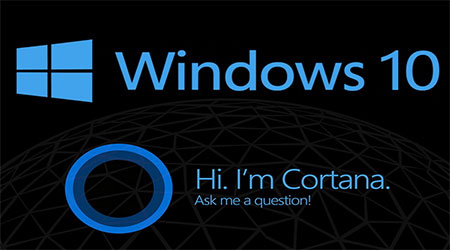
در پنجره تنظیمات ویندوز بر روی گزینه Privacy کلیک کنید تا به قسمت تنظیمات حریم خصوصی ارجاع داده شوید. در لیست سمت چپ صفحهای که ظاهر میشود بر روی تب typing &، inking، Speech کلیک کنید. هم اکنون در زیر قسمت Getting to know you بر روی دکمه Stop getting to know me کلیک کنید. پنجره پاپ اپ ظاهر میشود و از شما میپرسد آیا مطمئن هستید که میخواهید اجازه ذخیره سازی اطلاعات خود توسط کورتانا را غیر فعال کنید یا خیر؟ بنابراین بر روی دکمه Turn off کلیک کنید تا کار غیرفعالسازی ذخیره اطلاعات کورتانا تمام شود.

این روش نه تنها تاریخچه جست وجوهای شما در کورتانا را پاکسازی میکند بلکه همچنین کورتانا را از این که اطلاعات بیشتری درباره شما کسب و ذخیره کند، متوقف خواهد کرد. توجه داشته باشید که هیچ گزینه جداگانهای فقط برای پاکسازی تاریخچه جستوجو کورتانا وجود ندارد و اگر قصد دارید جمع آوری اطلاعات توسط کورتانا را همچنان فعال باقی بگذارید کافی است بعد از اجرایی کردن ترفند بالا اینبار بر روی دکمه know me Get toکلیک کنید. سپس بر روی دکمه Turn on در پنجرهای که به صورت پاپ اپ ظاهر میشود نیز کلیک کنید تا کورتانا ویندوز 10 دوباره فعال شود. اگر قصد دارید تا این تاریخچهها را از حساب بینگ خود نیز پاک کنید همان پنجره را باز نگه داشته و گامهای بعدی را دنبال کنید.

تا اینجا اطلاعات ذخیره شده بر روی رایانه شما حذف شدند اما هنوز اطلاعات جمع آوری شده توسط کورتانا بر روی حساب بینگ شما وجود دارد. جهت پاکسازی این تاریخچهها نیز در ابتدا بر روی لینک Go to Bing personal info for all your devices and manage در پایین همان پنجره مرحله قبل کلیک کنید. اگر بر روی رایانه خود چندین مرورگر را نصب کردهاید در پنجرهای که ظاهر میشود مرورگر دلخواه خود را انتخاب کرده و سپس بر روی دکمه OK کلیک کنید. از شما سوال پرسیده میشود که آیا از پاک سازی اطلاعات کورتانا مطمئن هستید، بدین منظور نیز بار دیگر بر روی دکمه Clear کلیک کنید تا کار تمام شود و همه چیز پاک شود.
منبع: واحد فناوری پدیده تبار
مطالب مرتبط

